 CDH5112安装文档.docx
CDH5112安装文档.docx
- 文档编号:7581467
- 上传时间:2023-01-25
- 格式:DOCX
- 页数:27
- 大小:2.07MB
CDH5112安装文档.docx
《CDH5112安装文档.docx》由会员分享,可在线阅读,更多相关《CDH5112安装文档.docx(27页珍藏版)》请在冰豆网上搜索。
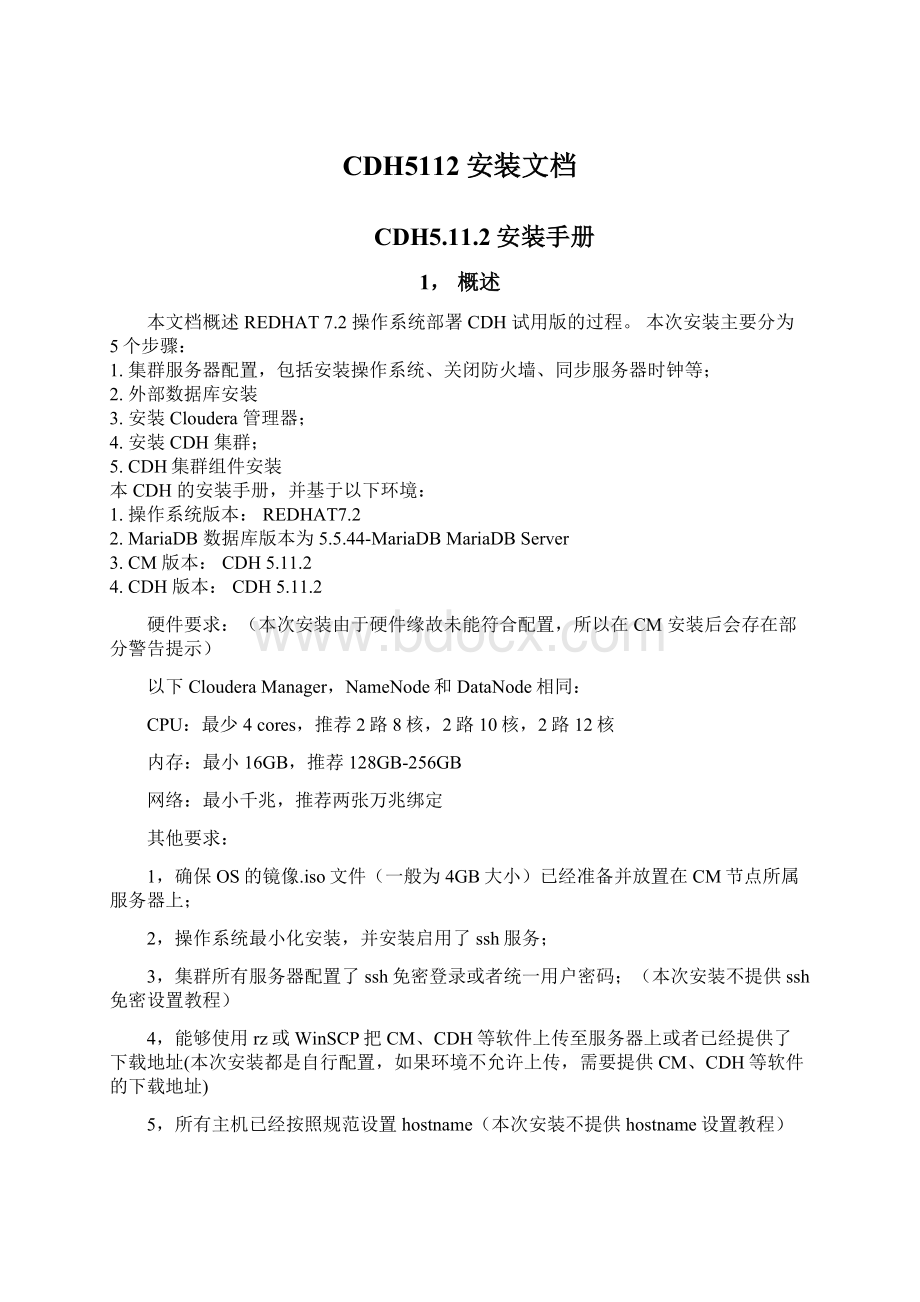
CDH5112安装文档
CDH5.11.2安装手册
1,概述
本文档概述REDHAT7.2操作系统部署CDH试用版的过程。
本次安装主要分为5个步骤:
1.集群服务器配置,包括安装操作系统、关闭防火墙、同步服务器时钟等;
2.外部数据库安装
3.安装Cloudera管理器;
4.安装CDH集群;
5.CDH集群组件安装
本CDH的安装手册,并基于以下环境:
1.操作系统版本:
REDHAT7.2
2.MariaDB数据库版本为5.5.44-MariaDBMariaDBServer
3.CM版本:
CDH5.11.2
4.CDH版本:
CDH5.11.2
硬件要求:
(本次安装由于硬件缘故未能符合配置,所以在CM安装后会存在部分警告提示)
以下ClouderaManager,NameNode和DataNode相同:
CPU:
最少4cores,推荐2路8核,2路10核,2路12核
内存:
最小16GB,推荐128GB-256GB
网络:
最小千兆,推荐两张万兆绑定
其他要求:
1,确保OS的镜像.iso文件(一般为4GB大小)已经准备并放置在CM节点所属服务器上;
2,操作系统最小化安装,并安装启用了ssh服务;
3,集群所有服务器配置了ssh免密登录或者统一用户密码;(本次安装不提供ssh免密设置教程)
4,能够使用rz或WinSCP把CM、CDH等软件上传至服务器上或者已经提供了下载地址(本次安装都是自行配置,如果环境不允许上传,需要提供CM、CDH等软件的下载地址)
5,所有主机已经按照规范设置hostname(本次安装不提供hostname设置教程)
2,CDH前置检查和配置
本次安装由于硬件设置,只有3个节点(vm1,vm2,vm3),以下前置安装无特殊说明所有的节点均需要操作,截图和命令只展示vm1的操作
2.1系统yum源配置
2.1.1配置操作系统的repo(主节点操作即可)
mkdir/media/DVD1#创建一个空目录
mount-oloopredhat-7.2.iso/media/DVD1/#挂载CentOS镜像文件至DVD1目录下
df–h#检查是否挂载成功,如下图所示
说明挂载成功
配置local.repo,编辑完成后保存退出,这里是文件夹名称就叫centos7.2
[local_repo]
name=CentOS7.2
baseurl=file:
///media/DVD1/
enable=1
gpgcheck=0
检查本地操作系统的yum源是否配置好
yumupdate#更新yum源
yumrepolist#查看repo文件是否有效
2.1.2安装并启用httpd服务(主节点操作即可)
安装httpd服务
[root@vm1~]#yum-yinstallhttpd
启用httpd服务
[root@vm1~]#systemctlstarthttpd
2.1.3更换yum源为http方式
使用如下命令,配置远程下载地址(主节点操作即可):
mkdir/var/www/html/centos7.2#创建centos7.2文件目录存储操作系统文件
scp–r/media/DVD1*/var/www/html/centos7.2/#拷贝操作系统文件至centos7.2目录下
vim/etc/yum.repos.d/os.repo#创建http方式的repo文件(所有节点均需要配置os.repo文件)
[root@vm1~]#mkdir/var/www/html/centos7.2
[root@vm1~]#scp–r/media/DVD1*/var/www/html/centos7.2/
编辑os.repo,baseurl改成自己的路径
[root@vm1~]#vim/etc/yum.repos.d/os.repo
[repo]
name=os_repo
baseurl=http:
//192.168.0.230/centos7.2
enabled=true
gpgcheck=false
yumupdate#更新yum源
yumrepolist#查看repo文件是否有效
如果设置成功,可以访问网址http:
//192.168.0.230/centos7.2,如下图所示表明配置成功
2.2系统版本检查
[root@vm1~]#cat/etc/redhat-release
2.3hosts文件检查和配置
[root@vm1~]#cat/etc/hosts
如果hosts配置文件格式不符合上图,需要修改成上述格式
2.4禁用selinux
[root@vm1~]#sestatus
显示disabled说明selinux已禁用,如果显示不是disabled,可以使用
[root@vm1~]#sudosetenforce0
临时禁用,如果希望开机就禁用,需要修改/etc/selinux/config文件
[root@vm1~]#vi/etc/selinux/config
#ThisfilecontrolsthestateofSELinuxonthesystem.
#SELINUX=cantakeoneofthesethreevalues:
#enforcing-SELinuxsecuritypolicyisenforced.
#permissive-SELinuxprintswarningsinsteadofenforcing.
#disabled-NoSELinuxpolicyisloaded.
#SELINUX=enforcing
SELINUX=disabled
#SELINUXTYPE=cantakeoneofthreetwovalues:
#targeted-Targetedprocessesareprotected,
#minimum-Modificationoftargetedpolicy.Onlyselectedprocessesareprotected.
#mls-MultiLevelSecurityprotection.
SELINUXTYPE=targeted
2.5关闭防火墙
查看防火墙状态
[root@vm1~]#sudosystemctlstatusfirewalld
显示Active:
inactive(dead)表示防火墙已关闭
如果没有关闭也可以使用下面的命令进行关闭
[root@vm1~]#sudosystemctlstopfirewalld
#设置开机自动关闭
[root@vm1~]#sudosystemctldisablefirewalld
2.6集群时钟同步查看和设置
Ntp时钟同步配置本文档不详细描述配置
查看时钟同步,前面有*号表示时钟已同步
[root@vm1~]#ntpq-p
2.5关闭透明大页
[root@vm1~]#cat/sys/kernel/mm/transparent_hugepage/defrag
[root@vm1~]#cat/sys/kernel/mm/transparent_hugepage/enabled
显示[never]表示已关闭,若是没有关闭,可以使用以下命令进行关闭操作
[root@vm1~]#
echonever>/sys/kernel/mm/transparent_hugepage/defrag
[root@vm1~]
#echonever>/sys/kernel/mm/transparent_hugepage/enabled
2.7查看swap交换空间
[root@vm1~]#cat/proc/sys/vm/swappiness
显示10表示符合CDH集群建议值,否则可以使用下面命令进行设置
[root@vm1~]#sysctlvm.swappiness=10
#并永久修改并保存到文件
[root@vm1~]#echovm.swappiness=10>>/etc/sysctl.conf
2.8cm.repo的配置
复制CM5.11的包到/var/www/html目录下,确保能够远程访问下载(主节点操作即可,可以与步骤3.3配置CDH下载地址一起完成)
然后配置cm.repo文件,并保存退出
[root@vm1~]#vi/etc/yum.repos.d/cm.repo
[cmrepo]
name=cm_repo
baseurl=http:
//192.168.0.230/CM5.11/
enabled=1
gpgcheck=0
这里建议重新createrepo.重新生成rpm元数据,
如果没有createrepo.命令,则需要先安装
[root@vm1CM5.11]#yum-yinstallcreaterepo
然后执行下面的操作
[root@vm1~]#cd/var/www/html/CM5.11/
[root@vm1CM5.11]#sudocreaterepo.
然后使用yumrepolist命令查看,状态如下,表示配置成功
[root@vm1~]#yumrepolist
3,CM安装
以下安装在主节点上进行即可
3.1mysql安装和初始化
[root@vm1~]#yum-yinstallmariadbmariadb-server
启动mysql
[root@vm1~]#sudosystemctlstartmariadb
设置mysql安全信息
[root@vm1~]#sudo/usr/bin/mysql_secure_installation
3.2建立CM和hive所需要的表
命令如下:
[root@vm1~]#mysql-uroot–p
Enterpassword:
WelcometotheMariaDBmonitor.Commandsendwith;or\g.
YourMariaDBconnectionidis9
Serverversion:
5.5.44-MariaDBMariaDBServer
Copyright(c)2000,2015,Oracle,MariaDBCorporationAbandothers.
Type'help;'or'\h'forhelp.Type'\c'toclearthecurrentinputstatement.
MariaDB[(none)]>createdatabasemetastoredefaultcharactersetutf8;
CREATEUSER'hive'@'%'IDENTIFIEDBY'password';
GRANTALLPRIVILEGESONmetastore.*TO'hive'@'%';
FLUSHPRIVILEGES;
createdatabasecmdefaultcharactersetutf8;
CREATEUSER'cm'@'%'IDENTIFIEDBY'password';
GRANTALLPRIVILEGESONcm.*TO'cm'@'%';
FLUSHPRIVILEGES;
createdatabaseamdefaultcharactersetutf8;
CREATEUSER'am'@'%'IDENTIFIEDBY'password';
GRANTALLPRIVILEGESONam.*TO'am'@'%';
FLUSHPRIVILEGES;
createdatabasermdefaultcharactersetutf8;
CREATEUSER'rm'@'%'IDENTIFIEDBY'password';
GRANTALLPRIVILEGESONrm.*TO'rm'@'%';
FLUSHPRIVILEGES;
createdatabasenasdefaultcharactersetutf8;
CREATEUSER'nas'@'%'IDENTIFIEDBY'password';
GRANTALLPRIVILEGESONnas.*TO'nas'@'%';
FLUSHPRIVILEGES;
createdatabasenmsdefaultcharactersetutf8;
CREATEUSER'nms'@'%'IDENTIFIEDBY'password';
GRANTALLPRIVILEGESONnms.*TO'nms'@'%';
FLUSHPRIVILEGES;
createdatabasesentrydefaultcharactersetutf8;
CREATEUSER'sentry'@'%'IDENTIFIEDBY'password';
GRANTALLPRIVILEGESONsentry.*TO'sentry'@'%';
FLUSHPRIVILEGES;
createdatabaseooziedefaultcharactersetutf8;
CREATEUSER'oozie'@'%'IDENTIFIEDBY'password';
GRANTALLPRIVILEGESONoozie.*TO'oozie'@'%';
FLUSHPRIVILEGES;
createdatabasehuedefaultcharactersetutf8;
CREATEUSER'hue'@'%'IDENTIFIEDBY'password';
GRANTALLPRIVILEGESONhue.*TO'hue'@'%';
FLUSHPRIVILEGES;
然后查看是否创建成功,显示如下即可
MariaDB[(none)]>showdatabases;
3.3安装JDBC驱动
进入cd/usr/share/java目录,如果没有先使用mkdircd/usr/share/java命令创建,并且复制mysql-connector-java-5.1.34.jar到该目录
[root@vm1java]#cd/usr/share/java
[root@vm1java]#sudoln-smysql-connector-java-5.1.34.jarmysql-connector-java.jar
最后显示如下即可
[root@vm1java]#ll
total940
-rw-r--r--1rootroot960372Sep415:
33mysql-connector-java-5.1.34.jar
lrwxrwxrwx1rootroot31Oct3015:
47mysql-connector-java.jar->mysql-connector-java-5.1.34.jar
3.3配置CDH下载地址
复制CDH5.11的包到/var/www/html目录下,确保能够远程访问下载(主节点操作即可,这一步可以与CM5.11一起完成,如果有其余的parcel包,比如Kudu,Kafka操作一致)
3.4JDK安装
建议安装CM源中的JDK版本
[root@vm1~]#sudoyum-yinstalloracle-j2sdk1.7-1.7.0+update67-1.x86_64
3.5安装ClouderaManagerServer
[root@vm1~]#sudoyum-yinstallcloudera-manager-server
输入命令等待出现Complete!
表示安装完成
3.6初始化CM所用到的数据库
[root@vm1~]#sudo/usr/share/cmf/schema/scm_prepare_database.shmysqlcmcmpassword
出现Alldone,表示初始化成功
3.6启动ClouderaManagerServer和查看启动状态
[root@vm1~]#sudosystemctlstartcloudera-scm-server
[root@vm1~]#sudonetstat-ln|grep7180
需要等待几分钟,才能启动成功,启动成功后监听7180端口显示如上图所示,表示已启动,此时我们可以使用浏览器访问7180端口,如下图所示,表明成功安装,我们使用默认的用户名admin密码admin登录
http:
//192.168.0.230:
7180/cmf/login
4,CDH安装
4.1,登录后接受许可协议,然后点击继续
4.2,然后我们选择安装60天试用版,然后点击继续
4.3,CDH版本功能介绍,点击继续
4.4,输入主机,可以使用列表形式,也可以使用如下图形式,如下图点击可以查看详情
这里使用VM[1-3]表示vm1,vm2,vm33台主机,然后点击搜索
4.5,选择主机后选择继续,进入下面的界面
4.6,点击更多选项,配置使用本地CDH,将多余的地址删除,只留下本地的URL,然后保存
4.7,选择自定义的CDH版本和ClouderaManagerServer的存储库后点击继续
5,选择安装如下,然后继续
6,启动多用户模式,这里不勾选,点击继续即可
4.8,提供SSH登录凭证,为分发Parcel包给每个agent准备,所以需要所有节点密码一致,这里我们使用的是root用户,输入密码后继续
4.8,群集安装全部完成后点击继续,如果直接失败,建议检查密码是否正确,如果出现以下问题,是因为上次多个安装进程
解决办法:
ps-ef|grepsupervisord,输入这个命令,并且查看与agent有关的进程,将其kill掉,然后重启agent,所有节点均需要操作
[root@vm1~]#ps-ef|grepsupervisord
[root@vm1~]#kill-919702
[root@vm1~]#systemctlrestartcloudera-scm-agent
等待一会,然后重新尝试安装
4.9,出现安装完成后点击继续
4.10,集群开始下载CDHparcel包并分配解压激活,需要等待几分钟
4.10,完成后点击继续
4.12,集群检查完成后点击完成
5,组件安装
5.1,在组件服务安装界面选择核心hadoop服务安装,点击继续
5.2,角色分配如下
除了Clouderamanagerservice角色分配在主节点上,和一些特定节点,分配角色尽量保持均衡,不要使某一节点压力过大,或者某些节点十分空闲,分配完成后点击继续
5.3,填写数据库配置
注意数据库的主机名称是安装数据库的节点,如果有变动记得修改,然后点击测试链接
都测试通过后,点击继续
5.4,组件服务的配置审核更改
这里我们选择默认配置,不做修改,点击继续
5.5,集群首次运行,组件服务的配置生成和启动
等待启动和安装完成
恭喜完成安装
5.6,CDH部分警告处理
这里处理一个红色的警告和一些配置问题的提醒
红色警告是由于节点datanode数量不足3个导致,由于硬件的缘故,这里选择关闭警告
点击警告,如下图所示
进入下面的界面
然后更改提醒配置,修改为从不,然后保存
然后点击cloudera返回主页,可以查看到警告消失,
还有部分提醒都是节点或者内存不足导致,这里不再修改,至此,CDH安装完成。
- 配套讲稿:
如PPT文件的首页显示word图标,表示该PPT已包含配套word讲稿。双击word图标可打开word文档。
- 特殊限制:
部分文档作品中含有的国旗、国徽等图片,仅作为作品整体效果示例展示,禁止商用。设计者仅对作品中独创性部分享有著作权。
- 关 键 词:
- CDH5112 安装 文档
 冰豆网所有资源均是用户自行上传分享,仅供网友学习交流,未经上传用户书面授权,请勿作他用。
冰豆网所有资源均是用户自行上传分享,仅供网友学习交流,未经上传用户书面授权,请勿作他用。


 对中国城市家庭的教育投资行为的理论和实证研究.docx
对中国城市家庭的教育投资行为的理论和实证研究.docx
